Apple-ის პროდუქტების ფილოსოფია ხშირად გულისხმობს მაქსიმალურ სიმარტივეს და მინიმალიზმს – “It just works.”. ამ მიდგომის გამოხმაურებაა დაახლოებით 2016 წლიდან არსებული ფუნქციონალი, რომელიც გულისხმობს MacBook-ის ავტომატურ ჩართვას ლეპტოპის გახსნის ან კვების კაბელის მიერთებისასთანავე. ფუნქციონალი მიზნად ისახავს გამოყენების გამარტივებას და დროის დაზოგვას. მიუხედევად იმისა, რომ ეს ფუნქციონალი უმეტეს წილად სასარგებლოა:
- ზოგიერთ მომხმარებელს ურჩევნია, რომ დამუხტვის პროცესში მოწყობილობა სრულად გამორთული დარჩეს და ეკრანი არ გააქტიურდეს; ან მაგალითად დატენოს ლეპტოპი გარკვეულ გარემოებებში, მაგალითად, შეხვედრებზე, თვითმფრინავში აფრენამდე, ან სხვა ადგილებზე, სადაც უსაფრთხოების მკაცრი პოლიტიკა მოქმედებს, და აუცილებელია, რომ ლეპტოპი სრულად გამორთული იყოს და შემთხვევით არ ჩაირთოს
- ზოგიერთი მომხმარებელი კი უბრალოდ ამჯობინებს, ჰქონდეს სრული კონტროლი ჩართვის პროცესზე და თავად გადაწყვიტოს, როდის ჩართოს მოწყობილობა.
ის ფაქტი, რომ ამ, ერთი შეხედვით, საბაზისო პარამეტრის შეცვლა ტერმინალის გამოყენებით ხდება, მიუთითებს იმაზე, რომ Apple არ თვლის ამ ოფციას საკმარისად მნიშვნელოვნად მომხმარებელთა ფართო წრისთვის, Apple ცნობილია თავისი ინტერფეისების დიზაინით, და კომპანია ცდილობს თავიდან აიცილოს მათი გადატვირთვა იშვიათად გამოყენებადი ოფციებით. ავტომატური ჩართვის შეცვლის შესაძლებლობის ტერმინალში დატოვება ერთგვარი კომპრომისია, რომელიც საშუალებას აძლევს გამოცდილ მომხმარებლებს, უფრო ღრმად მოარგონ სისტემა საკუთარ მოთხოვნებს, ძირითადი მომხმარებლებისთვის ინტერფეისის გართულების თავიდან აცილებით.
Mac-ის მოდელის დადგენა: Apple Silicon თუ Intel
ავტომატური ჩართვის მართვისთვის საჭირო ბრძანებები განსხვავდება Apple Silicon-ის (მაგალითად, M1, M2, M3 ჩიპები) და Intel-ზე პროცესორების მქონე MacBook-ებისთვის. თან მნიშვნელოვანია იმის ცოდნა რომ ავტომატური ჩართვის კონტროლი Apple Silicon-ის მქონე მაქბუკებზე ოფიციალურად შესაძლებელია მხოლოდ macOS sequoia-დან
- დააჭირეთ Apple-ის ლოგოს ეკრანის ზედა მარცხენა კუთხეში.
- აირჩიეთ “About This Mac” (ამ Mac-ის შესახებ).
- გაიხსნება ფანჯარა, სადაც Apple Silicon-ის მქონე Mac-ებისთვის მითითებული იქნება “Chip” (ჩიპი) და მისი დასახელება (მაგ., Apple M1). Intel-ზე დაფუძნებული Mac-ებისთვის კი მითითებული იქნება “Processor” (პროცესორი) და მისი დასახელება (მაგ., Intel Core i7).

macOS-ის ვერსიის შემოწმება
macOS-ის ვერსიის ცოდნა განსაკუთრებით მნიშვნელოვანია Apple Silicon-ის მქონე Mac-ებისთვის. საქმე არის იმაში, რომ ძველი ბრძანების AutoBoot-ის გამოყენება ამ ახალ მაკებზე რეკომენტებული არ იყო. BootPreference ბრძანება კი, რომელიც Apple Silicon მოდელებზე ავტომატურ ჩართვას აკონტროლებს, მოითხოვს მინიმიმუმ macOS Sequoia-ს.
- დააჭირეთ Apple-ის ლოგოს ეკრანის ზედა მარცხენა კუთხეში.
- აირჩიეთ “About This Mac” (ამ Mac-ის შესახებ).
- ფანჯარაში გამოჩნდება თქვენი macOS-ის ვერსია (მაგ., Sequoia 15.0 )
თუ თქვენი Apple Silicon-ის მაქბუქი არ არის Sequoia 15.0 თქვენ არ გაქვთ ოფიციალური ინსტრუმენტი ავტომატური ჩართვის კონტროლისთვის. რა თქმა უნდა შეგიძლიათ ცადოთ Autoboot-ის გამოყენება (რომელის გამოყენება აღწერილია Intel-ის პროცესორებისთვის) მაგრამ შედეგი გარანტირებული არ არის და შესაძლებელია გაუთვალისწინებელი პრობლემებიც გამოჩნდეს. ამიტომ უმჯობესია აწიოთ macOS-ის ვერსია.
ავტომატური ჩართვის გათიშვა Apple Silicon-ის და macOS Sequoia მქონე MacBook-ებზე
გახსენით პროგრამა ტერმინალი (Terminal).
აირჩიეთ ქვემოთ მოცემული ბრძანებებიდან ერთ-ერთი:
ჩართვის თავიდან ასაცილებლად ლეპტოპის გახსნისას ან კსვებასთან მიერთებისას: sudo NVRAM BootPreference =%00
ჩართვის თავიდან ასაცილებლად მხოლოდ ლეპტოპის გახსნისას: Sudo nvram bootpreference =%01
ჩართვის თავიდან ასაცილებლად მხოლოდ ლეპტოპის გახსნისას: sudo nvram bootpreference =%02
როდესაც გამოჩნდება მოთხოვნა Password:, შეიყვანეთ თქვენი Mac-ის ადმინისტრატორის პაროლი და დააჭირეთ Return-ს. გახსოვდეთ, პაროლის სიმბოლოები აკრეფისას არ გამოჩნდება
MacBook-ის სტანდარტული ქცევის დასაბრუნებლად გამოგადგებათ ბრძანება: sudo nvram -d BootPreference
ავტომატური ჩართვის გათიშვა Intel-ზე დაფუძნებულ MacBook-ებზე
გახსენით პროგრამა ტერმინალი (Terminal).
აირჩიეთ ქვემოთ მოცემული ბრძანებებიდან ერთ-ერთი:
ავტომატური ჩართვის გათიშვა ლეპტოპის გახსნისას/კვების ბლოკის მიერთებისას:sudo nvram AutoBoot=%00
ავტომატური ჩართვის აღდგენა:sudo nvram AutoBoot=%03
როდესაც გამოჩნდება მოთხოვნა Password:, შეიყვანეთ თქვენი Mac-ის ადმინისტრატორის პაროლი და დააჭირეთ Return-ს. გახსოვდეთ, პაროლის სიმბოლოები აკრეფისას არ გამოჩნდება


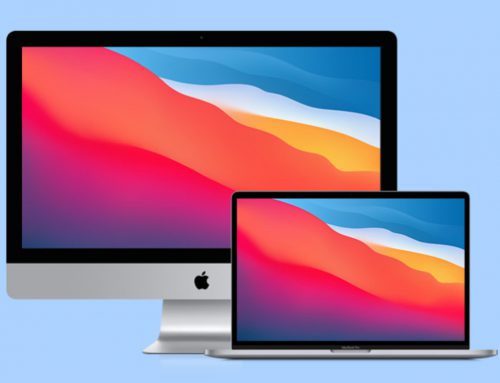
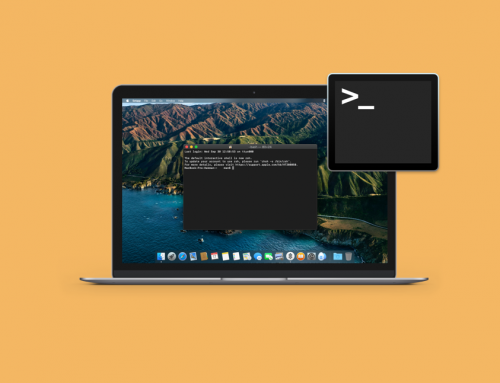
Leave A Comment